Web 网页版使用技巧
Cubox 网页版本的登录地址为 cubox.pro,建议使用桌面端的 Chrome 或 Safari 浏览器访问以确保最佳体验。Cubox 网页暂未适配移动端,请在移动设备上使用 Cubox 客户端。
网页版 Cubox 的各类书签操作、智能分类操作、书签管理等功能与 iOS 版本基本保持一致,可参考iPhone 与 iPad 客户端使用技巧。同时网页版提供了一些独有的书签维护功能,如书签导入、重复链接整理、账户管理等。
固定标签页
登录 cubox.pro 后,将你常用的书签列表固定到浏览器的标签页,可以在每次打开浏览器的时候自动登录 Cubox 并随时使用书签,免去每次输入网址的麻烦。
搜索
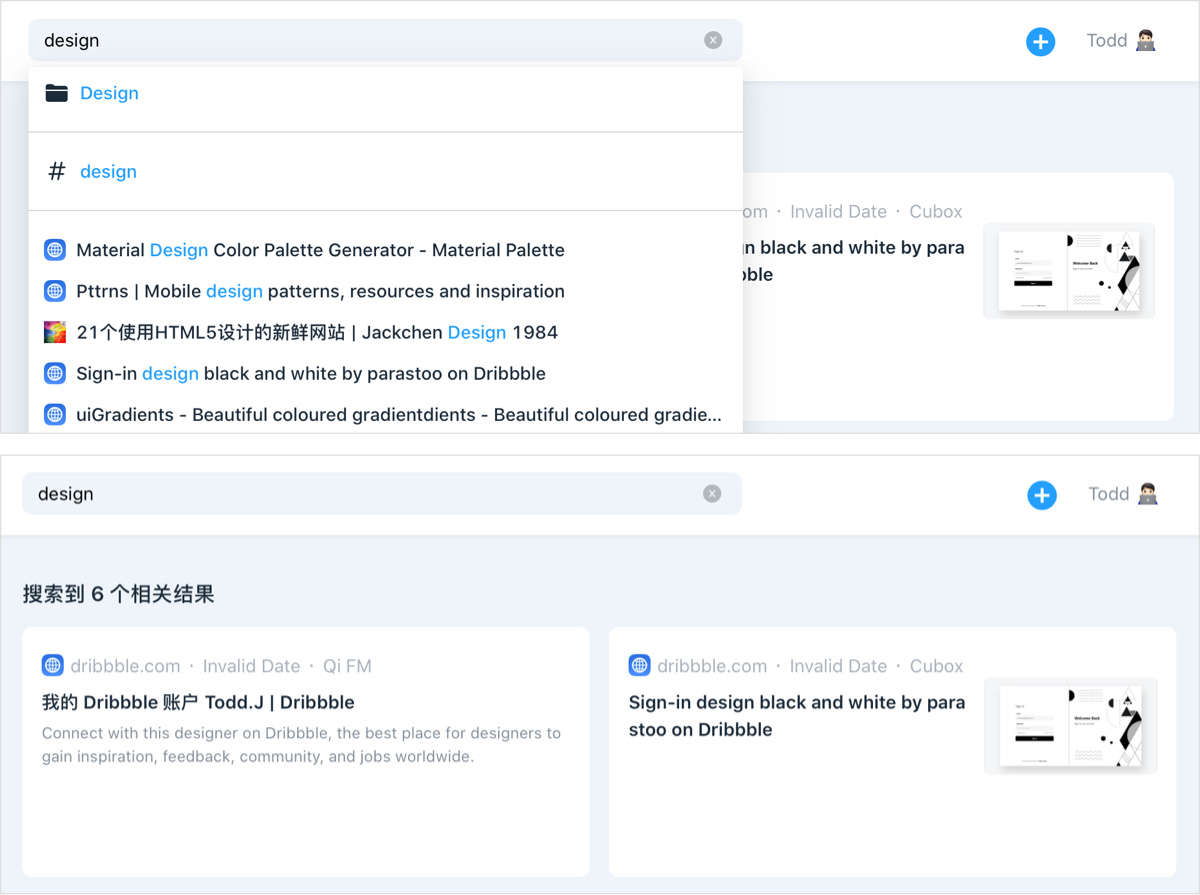
快速搜索
登录网页版后,在任何书签列表页直接输入文字,将立即开始搜索,无需先激活搜索框。注意:该方式在中文输入法下可能会出现第一个字符无法被识别的情况。
查看搜索结果
当在搜索框输入内容时,搜索框下方会显示与关键词匹配的部分搜索结果。如果搜索结果较多,你可以通过回车,在页面上显示当前关键词的所有书签结果。
点击搜索框右侧的关闭按钮,可以退出搜索状态。
编辑搜索结果
在搜索框下拉列表中,鼠标悬浮到某个书签的结果后,右侧会出现编辑按钮,点击后可以对查看这个书签的完整信息,并进行编辑。
折叠不常用列表
在左侧导航列表中,点击 智能分类、收藏夹、标签、已归档、维护这几个区块的标题,可以对区域进行折叠或展开操作。
拖拽操作
Cubox 网页版支持的拖拽操作如下:
拖动书签到
收件箱或收藏夹:移动到相应位置拖动书签到
标签,或拖动标签到书签:给书签添加这个标签拖动书签到
无标签:清除书签的所有标签拖动书签到
星标:标记书签为星标拖动书签到某
已归档列表:归档这个书签上下拖动
收藏夹:收藏夹排序上下拖动
智能分类:智能分类排序
清除重复链接
选中左侧导航列表底部的 维护 - 重复链接 后,在右侧显示的重复链接数据的右上角,点击 清理所有多余书签 按钮,可以将所有书签清理为只保留一份数据。被清理的重复书签将被永久删除,无法恢复,请谨慎操作。
如果重复的书签同时分布在未归档和已归档中,清理书签时,Cubox 会优先清理已归档中的书签。
调节页面显示比例
Chrome 和 Safari 均支持通过 ⌘+ 和 ⌘- 调节页面显示比例。书签列表的卡片布局会跟随页面比例自适应变化。
当浏览器窗口宽度变化时,Cubox 页面会跟随宽度,自适应显示 1 列或多列书签卡片,提高内容显示效率。
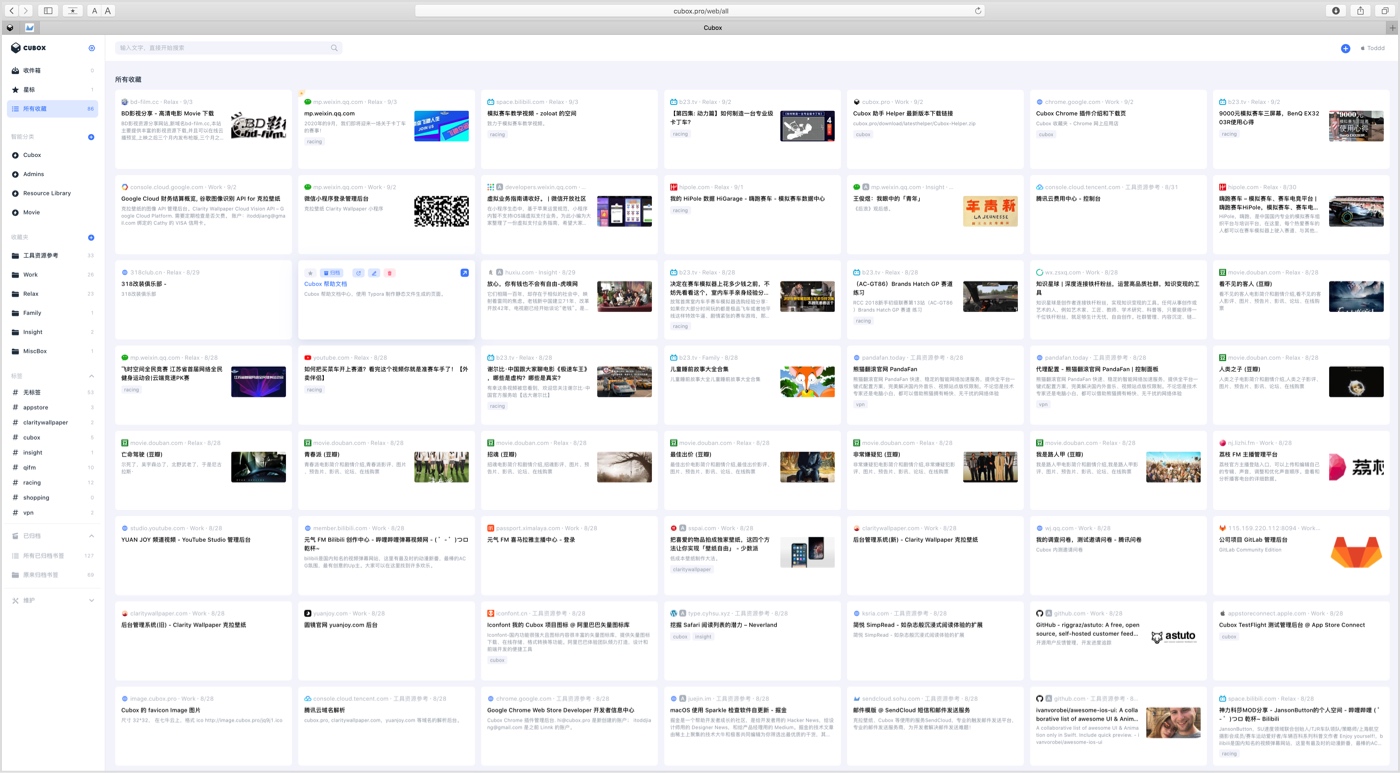
文章阅读
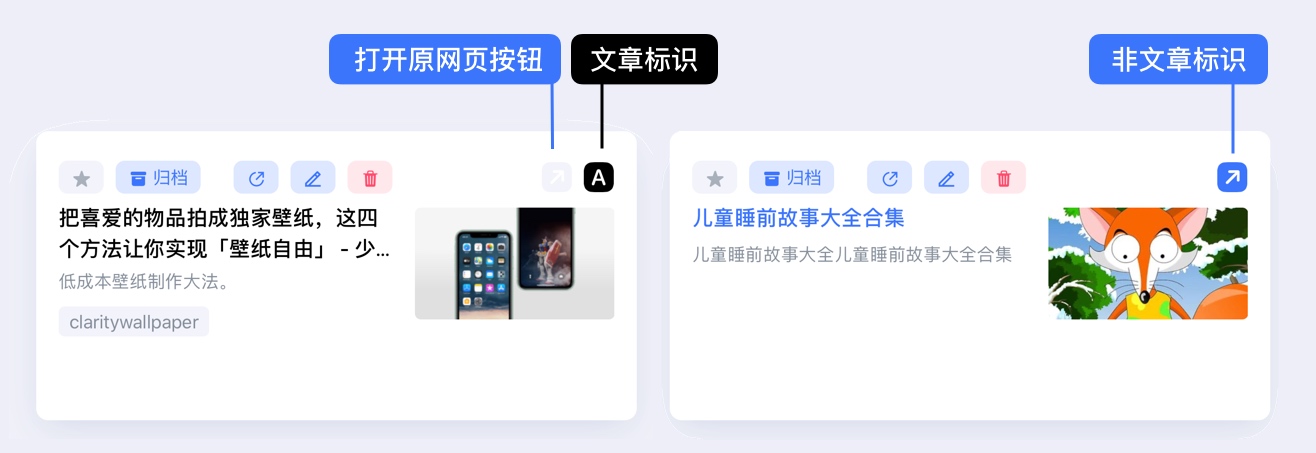
在书签卡片的链接部分,带有 A 字样的表示这个书签是一篇文章,并且已提供了正文视图,可以直接打开阅读。文章采用预先缓存技术,不需要等待网络加载即可开始阅读。
点击阅读视图左上角的关闭按钮,或点击阅读器视图的背景区域,可以退出阅读视图。
查看文章原链接
在文章的书签卡片上,点击打开原网页按钮,可以在新标签页中打开文章的原网页。
在阅读视图下,点击文章标题下方的链接、或点击文章末尾的链接、或点击阅读视图顶部分享菜单中的 访问原网页 打开文章原网页。
其它设置
在 Cubox 网页端的设置页面,可以进行账户管理、书签数据的导入导出等操作。详细功能说明请直接参考网页。